Видеохостинг YouTube предлагает много интересной и полезной информации, но в то же время на нем размещены материалы, которые лучше не видеть детям. Для их защиты, а также для ограждения себя от нежелательных видео существует функция, запрещающая показ видео 18+, ролики, содержащие сцены насилия и другие материалы.
Но возникают и моменты, когда это становится ненужным. Так как отключить безопасный режим "ЮТуб"? Для этого нужно всего лишь прокрутить любую страницу сайта до самого низа, нажать кнопку «Безопасность» и выбрать пункт «Выкл.». Если такой кнопки не обнаруживается, то это означает, что пользователь не авторизован на сайте и, соответственно, функция, защищающая от нежелательного контента, не используется.
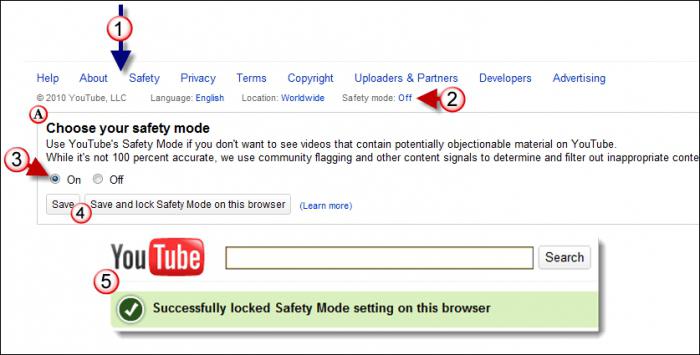
Фиксация безопасного режима
Если защита от нежелательных видео включается родителями, чтобы ребенок не имел к ним доступ, то стоит знать о полезной особенности этой функции. Маленькие дети могут и не догадаться, как отключить безопасный режим, но подростки быстро поймут, что от них что-то скрывается, и непременно вернут настройки в исходное состояние.
Поэтому нужно нажать на ссылку «Зафиксировать безопасный режим в этом браузере» и ввести пароль от аккаунта Google. После таких действий ни один пользователь, не знающий кода, не сможет отключить защитную функцию. Это позволяет обезопасить ребенка не только от запретного видео, но еще и от материалов, доступных через поисковую систему Google. Режим работает даже после выхода из аккаунта.
Есть и минус – полностью защититься от нежелательного контента не удастся, ведь не показываются только те видео, которые отмечены пользователями как нежелательные.
Использование режима безопасности на Android
Большинство пользователей Windows знают о существовании безопасного режима, позволяющего загружать операционную систему с минимальными настройками для устранения неполадок. Только мало кто осведомлен о существовании такого же режима на Android. Функция помогает при зависании устройства из-за множества установленных приложений, так как запускает только системные программы.
Но что делать, если уже не нужен безопасный режим "Андроид"? Как отключить эту функцию? Существует 4 способа:
- Вынуть батарею из устройства на полминуты, а затем вставить обратно и загрузить систему.
- Перезагрузить Android и при включении зажать кнопку «Домой». Запуск системы произойдет в стандартном режиме.
- Третий способ отличается от второго только тем, что нажимать нужно кнопку, отвечающую за увеличение громкости.
- Если не сработали действия, описанные ранее, то используется клавиша понижения уровня громкости.

Перед тем как отключить безопасный режим, система проверяется на наличие не только лишних программ, но и файлов, которые могут нанести вред устройству.
Включение режима безопасности на Android
Заметив медленную работу устройства или его зависание, можно запустить только системные приложения, чтобы устранить проблемы. Для этого нажимается кнопка выключения, после чего появляется специальное окно. На нем имеются кнопки запуска режима полета, отключения звука и питания. При нажатии на последнюю и удержании ее через несколько секунд появляется окно «Перейти в безопасный режим». Система перезагрузится и в нижнем левом углу будет сообщаться о включенной функции.
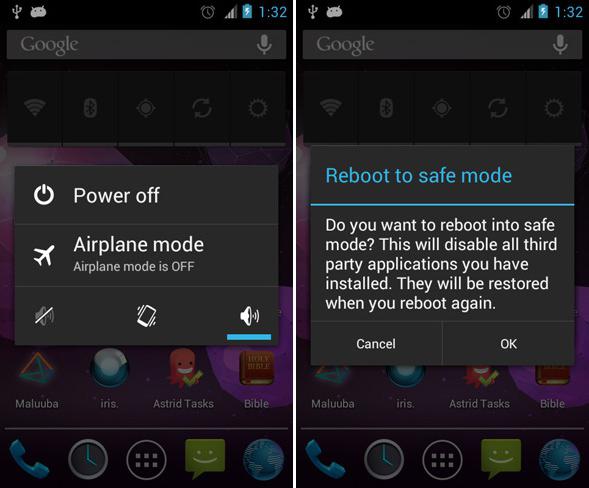
Но это срабатывает, если используется Android 4.1. Более старые версии не имеют вышеописанных функций, и пользователи совершенно не представляют, как отключить безопасный режим. В этом случае зажимаются клавиши повышения и понижения громкости одновременно (при включении системы уже после того, как появился логотип производителя).
Firefox в режиме безопасности
Включение безопасного режима в Firefox позволяет отключить приложения и темы, установленные ранее и являющиеся источником возникновения проблем с браузером. Если программа уже запущена, то переход в безопасный режим осуществляется нажатием на вкладку «Справка», которая находится в главном меню. Там доступна функция «Перезапустить с отключенными дополнениями». Ее активация перезапустит Firefox. Перед тем как отключить безопасный режим, стоит убедиться в устранении проблем.
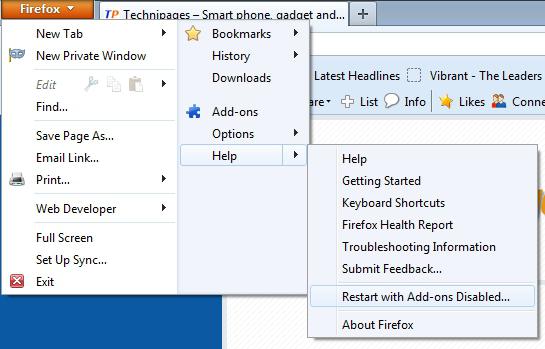
В случае когда браузер не запущен или же совсем не открывается, нужно нажать на него с одновременным нажатием на Shift, после чего и появляется окошко «Продолжить в безопасном режиме». Третий способ включения безопасного режима следующий: в седьмой версии Windows нужно открыть «Пуск» и в поисковой строке ввести firefox-safe-mode, после чего нажать клавишу ввода. Выполнение этих действий должно привести к появлению окошка перехода в режим безопасности.
Выход из безопасного режима в браузере
Включив вышеописанную функцию, пользователь лишается многих преимуществ, имеющихся в браузере Firefox. Как отключить безопасный режим в этой программе? Достаточно закрыть все окна и запустить веб-обозреватель заново.

























